4D v16.3
Sauvegarder la base
 Sauvegarder la base
Sauvegarder la base
Une sauvegarde peut être déclenchée de trois manières :
- manuellement, via la commande Sauvegarde... du menu Fichier de 4D ou le bouton Sauvegarde du Centre de sécurité et de maintenance (CSM).
- automatiquement, via le programmateur paramétrable dans les Propriétés de la base,
- par programmation, à l’aide de la commande SAUVEGARDER.
Le choix du mode dépend de votre utilisation de la base et de votre stratégie de sauvegarde.
Note 4D Server : Il est possible de déclencher “manuellement” une sauvegarde depuis un poste distant, via une méthode appelant la commande SAUVEGARDER. Dans tous les cas, la commande sera exécutée sur le serveur.
Pour effectuer une sauvegarde manuelle :
- Choisissez la commande Sauvegarde... dans le menu Fichier de 4D.
La fenêtre de sauvegarde s’affiche :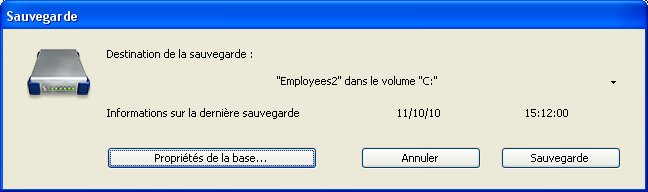
Vous pouvez visualiser l'emplacement du dossier de sauvegarde à l'aide du pop up menu associé à la zone "Destination de la sauvegarde". Cet emplacement est défini dans la Page Sauvegarde/Configuration des Propriétés de la base.
OU
Sélectionnez Centre de sécurité et de maintenance dans le menu Aide de 4D et affichez la Page Sauvegarde.
Pour plus d’informations sur le CSM, reportez-vous au chapitre Centre de Sécurité et de Maintenance.
Le bouton Propriétés de la base... provoque l’affichage de la boîte de dialogue des Propriétés de la base (page Page Sauvegarde/Périodicité). - Cliquez sur le bouton Sauvegarde pour déclencher la sauvegarde avec les paramètres courants.
Pour effectuer une sauvegarde automatique périodique :
- Dans la Page Sauvegarde/Périodicité des Propriétés de la base, définissez la fréquence à laquelle vous souhaitez que les sauvegardes soient effectuées.
Les sauvegardes seront effectuées automatiquement au moment défini, sans intervention de l’utilisateur. Pour plus d’informations sur le fonctionnement de cette boîte de dialogue, reportez-vous à la section Définir des sauvegardes périodiques.
Pour effectuer une sauvegarde programmée à l’aide du langage de 4D :
- Dans une méthode, exécutez la commande SAUVEGARDER.
La sauvegarde est alors déclenchée avec les paramètres courants. Vous pouvez utiliser la Méthode base Sur démarrage sauvegarde et Méthode base Sur arrêt sauvegarde afin de contrôler le déroulement de la sauvegarde (cf. le manuel Langage de 4D).
Une fois qu’une sauvegarde a été déclenchée, 4D affiche une boîte de dialogue comportant un thermomètre indiquant la progression de l’opération :

Le thermomètre est également affiché en bas de la page “Sauvegarde” du CSM si vous avez utilisé cette boîte de dialogue.
Le bouton Arrêter permet à l’utilisateur d’interrompre la sauvegarde à tout instant (cf. paragraphe En cas de problème au cours de la sauvegarde).
Le compte-rendu de la dernière sauvegarde (succès ou échec) est stocké dans la zone "Informations sur la dernière sauvegarde" dans la Page Sauvegarde du CSM ou dans la Page Maintenance de 4D Server. Il est également enregistré dans le Journal de sauvegardes de la base.
Pendant la sauvegarde, les accès à la base sont restreints par 4D en fonction du contexte. 4D verrouille les process liés aux types de fichiers inclus dans la sauvegarde : si seul le fichier de structure est sauvegardé, l’accès à la structure est impossible mais l’accès aux données est autorisé. A l’inverse, si seul le fichier de données est sauvegardé, l’accès à la structure reste autorisé.
Dans ce cas, les possibilités d’accès aux données sont les suivantes :
- avec 4D version monoposte, la base est verrouillée en lecture et en écriture, tous les process sont gelés. Toute action est alors impossible.
- avec 4D Server, la base est verrouillée uniquement en écriture, les postes clients peuvent consulter les données. Si un poste client envoie une requête d’ajout, de suppression ou de modification au serveur, il obtient une fenêtre l’invitant à attendre la fin de la sauvegarde.
Une fois la base sauvegardée, la fenêtre disparaît d’elle-même et l’action est effectuée. Pour annuler la requête en cours et ne pas avoir à attendre la fin de la sauvegarde, il suffit de cliquer sur le bouton Annuler l’opération.
Cependant, si l’action en attente provient d’une méthode lancée avant la sauvegarde, il est déconseillé de l’annuler car seules les opérations restant à effectuer seront annulées. Or, une méthode “à moitié” exécutée peut conduire à des incohérences logiques dans la base.
Note : Lorsque l’action en attente provient d’une méthode et que l’utilisateur clique sur le bouton Annuler l’opération, 4D Server renvoie l’erreur -9976 (Cette commande ne peut être exécutée car la base est en cours de sauvegarde).
Il est possible qu'une sauvegarde ne s’effectue pas correctement. Les causes de l’échec peuvent être diverses : interruption par l’utilisateur, fichier joint introuvable, disque de destination défaillant, transaction non terminée, etc. Le traitement de l’incident par 4D diffère en fonction de la cause.
Dans tous les cas, le statut de la dernière sauvegarde (succès ou échec) est stocké dans la zone "Informations sur la dernière sauvegarde" dans la Page Sauvegarde du CSM ou dans la Page Maintenance de 4D Server, ainsi que dans le Journal de sauvegardes de la base.
- Interruption par l’utilisateur : le bouton Arrêter de la boîte de dialogue de progression de la sauvegarde permet aux utilisateurs d’interrompre la sauvegarde à tout instant. Dans ce cas, la copie des éléments est stoppée et l'erreur 1406 est générée. Vous pouvez intercepter cette erreur dans la Méthode base Sur arrêt sauvegarde.
- Fichier joint introuvable : lorsqu’un fichier joint est introuvable, 4D effectue une sauvegarde partielle (sauvegarde des fichiers de la base et des fichiers joints accessibles) et retourne une erreur.
- Sauvegarde impossible (disque plein ou protégé en écriture, disque manquant, panne du disque, transaction non terminée, base non lancée au moment d’une sauvegarde automatique périodique, etc.) :
- s’il s’agit du premier échec, 4D effectuera ultérieurement une seconde tentative. Le délai d’attente entre les deux tentatives est défini dans la Page Sauvegarde/Sauvegarde et restitution des Propriétés de la base.
- si la seconde tentative échoue également, une boîte de dialogue d’alerte système est affichée et une erreur est générée. Vous pouvez intercepter cette erreur dans la Méthode base Sur arrêt sauvegarde.
Produit : 4D
Thème : Sauvegarde et restitution de l'application
Nom intl. : Backing up the database
4D - Mode Développement ( 4D v16)
4D - Mode Développement ( 4D v16.1)
4D - Mode Développement ( 4D v16.3)









